Microsoftは2023年1月10日にWindows 8.1の技術サポートとソフトウェアアップデートの提供を停止しました。その後、公式サイトからWindows 8.1 ISOファイルの公開ダウンロードオプションも削除しました。
そのため、一部の古いページで言及されているWindows ISOダウンロードオプションは、Microsoftのサイトでは見えません。
それを踏まえて、Windows 8.1をダウンロードするための直接リンクを提供します。Windows 8.1 ISOダウンロードリンクを見つけるには、ページをスクロールしてください。64ビット、32ビット、およびオールインワン(AIO)バージョンが含まれています。
注意: Windows 8.1 ISOをダウンロードする前に、この表で実行するための公式最小システム要件を確認してください:
| プロセッサ(CPU) | PAE、NX、およびSSE2をサポートする1 GHz以上のCPU |
| RAM | 1 GB(32ビット)/ 2 GB(64ビット) |
| インストールストレージ | 16 GB(32ビット)/ 20 GB(64ビット) |
| グラフィックス | WDDMドライバーを備えたMicrosoft DirectX 9グラフィックスデバイス |
| ディスプレイ解像度 | Windowsストアアプリ向けに1024 × 768(標準アプリ); Snapビュー向けに1366 × 768(サイドバイサイドアプリ) |
| ファームウェア | BIOSとUEFIの両方をサポート; (Secure Boot機能にはUEFIが必要) |
Windows 8.1をダウンロードする前に、Windows 8.1のシステム要件をダウンロードする前に、より多くの人に知らせてください。
Windows 8を入手したい場合は、以下から入手してください: Windows 8 ISOをダウンロード
他のバージョンが必要な場合は、すべてのデータベースから見つけてください: Windows ISOダウンロード
Windows 8.1 ISOダウンロード(64ビット&32ビット)
2009年から2015年に発売されたほとんどのノートパソコンやデスクトップコンピュータはWindows 8.1をサポートしています。
以下のリンクからWindows 8.1 ISOファイルをダウンロードして、これらの互換性のあるコンピュータでWindows 8.1を実行できます。 これらのダウンロードリンクはarchive.orgによって提供され、マイクロソフトの公式ISOファイルです。
⬇️ Windows 8.1 ISOダウンロード64ビット(4 GB)
⬇️ Windows 8.1 ISOダウンロード32ビット(3 GB)
インストールについて:
Windows 10や11とは異なり、Windows 8.1ではプロダクトキーの入力ステップをスキップすることはできません。 プロダクトキーを入力しないとセットアップは続行しません。
良いニュースは、マイクロソフトが一般的なインストールキー(デフォルトキー)を提供しており、インストールを完了できることですが、Windows 8.1をアクティブ化することはできません。 インストールされたエディション(Core、Pro、Enterprise、Pro Packなど)は、入力したキーによって決定されます。
次に、Windows 8.1の一般的なインストールキーのリストです:
| エディション | マイクロソフトが提供する一般的なインストールキー |
| Windows 8.1(Core) | 334NH-RXG76-64THK-C7CKG-D3VPT |
| Windows 8.1 Pro; Windows 8.1 Pro Pack | XHQ8N-C3MCJ-RQXB6-WCHYG-C9WKB |
| Windows 8.1 Enterprise | MHF9N-XY6XB-WVXMC-BTDCT-MKKG7 |
| Windows 8.1 Professional with Media Center | GBFNG-2X3TC-8R27F-RMKYB-JK7QT |
Windows 8.1 ZIPファイルダウンロード
このWindows 8.1 ZIPファイルには、64ビットおよび32ビットのWindows 8.1 ISOファイルが含まれています。
⬇️ Windows 8.1 ZIPファイルをダウンロード(7 GB)
出典:archive.org
インストール時に、次の有効なプロダクトキー(archive.orgが提供)を無料で入手して、セットアップを完了できます。 クラックでWindows 8.1をダウンロードおよびインストールしないことをお勧めします。 これは違法で危険です。
| Windows 8.1 Proプロダクトキー: | XKY4K-2NRWR-8F6P2-448RF-CRYQH |
| Windows 8.1(Standard)プロダクトキー: | FB4WR-32NVD-4RW79-XQFWH-CYQG3 |
無料のWindows 8.1プロダクトキー付きのWindows 8.1 ZIPファイルを他の人と共有してください。
Windows 8.1 ISOファイルダウンロードオールインワン
Windows 8.1の64ビットオールインワンISOファイルです。Windows 8.1 Core、Windows 8.1 Pro、Windows 8.1 Enterpriseが含まれています。ただし、PCにインストールされるエディションは、入力するプロダクトキーに依存します。
⬇️ Windows 8.1 ISOオールインワンファイルをダウンロード (4.4 GB)
出典: archive.org
Windows 8.1 Pro ISOダウンロード
Windows 8.1 Pro 64ビットおよび32ビットファイルをダウンロードするための直接リンクがこちらにあります。インストール時にWindows 8.1 Proのプロダクトキーを入力する必要があります。
⬇️ Windows 8.1 Pro ISOダウンロード64ビット (x64)
サイズ: 4 GB
出典: archive.org
⬇️ Windows 8.1 Pro ISOダウンロード32ビット (x86)
サイズ: 3 GB
出典: archive.org
Windows 8.1ブータブルUSBの作成方法
古いバージョンのWindowsであるWindows 8.1は、テスト用によくダウンロードされます。テスト用に異なるコンピューターを起動するためにWindows 8.1ブータブルUSBを作成する場合、このプロセスは面倒ではないため、必要ありません。
iBoysoft DiskGeeker for Windowsを使用して、Windows 8.1 PCのOSパーティション(C:ドライブ)をクローンすることができます。その後、Windows 8.1のブータブルコピーが取得でき、セットアップなしで複数の互換性のあるPCを起動するために直接使用できます。
- クリーンUSBドライブまたは外部ハードドライブをWindows 8.1コンピューターに接続してください。
このドライブの容量がこのPCのOSパーティションよりも大きいことを確認してください。そうでないと、クローンプロセスは成功しません。 - Windows 8.1コンピューターにiBoysoft DiskGeeker for Windowsをダウンロードし、インストールして開いてください。
- ソフトウェアはWindows 8.1システムパーティションを自動的にソースOSディスクセクションにリストします。
- "目的のディスクを選択"をクリックし、ターゲットUSBドライブまたは外部ディスクを選択してください。
- "開始"をクリックし、OSパーティションのクローンプロセスを開始するかどうかを確認してください。
クローンプロセスが完了したら、このブータブルなWindows 8.1のコピーを互換性のあるコンピューターに接続してテストを実行できます。また、起動しないコンピューターを起動するために使用することもできます。
Rufusを使用してWindows 8.1ブータブルUSBを作成する
Windows 8.1のシステム回復または再インストール用のブート可能なUSBを作成する場合は、このタスクを完了するためにRufusを使用できます。
- 公式サイトからRufusをダウンロードしてください。
- 32ビットWindows 8.1用に少なくとも16 GB(64ビットWindows 8.1用に20 GB)のストレージスペースを持つUSBを接続してください。
- Rufusを開き、USBドライブを選択してください。
- ブート選択フィールドで、ダウンロードしたWindows 8.1 ISOファイルを選択してください。
- USBドライブの構成を完了してください。
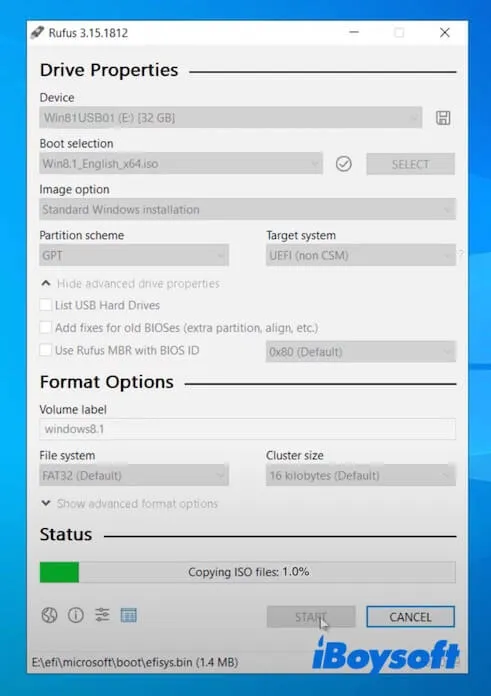
- 「開始」をクリックしてください。
- Windows 8.1ブート可能USBを作成するための画面の指示に従ってください。
その後、Windows 8.1ブート可能USBをターゲットPCに接続し、再起動し、同時にブートメニューキーを押してセットアップにアクセスし、その後画面の指示に従ってインストールを完了してください。
この投稿がWindows 8.1 ISOファイルを無料で入手するのに役立つ場合は、他の人と共有してください。
あなたに必要なかもしれないもの:
Windows 10 ISOをダウンロードする
Windows 10 Professional ISOをダウンロードする
Windows 10 Home ISOをダウンロードする
Windows 7 ISOをダウンロードする
Windows 7 Pro ISOをダウンロードする
Windows 7 Home ISOをダウンロードする
Windows Vista ISOをダウンロードする
Windows XP ISOをダウンロードする
Windows Server 2022をダウンロードする
Windows Server 2025をダウンロードする
Windows 8.1 ISOダウンロードに関するFAQ
- QプロダクトキーなしでWindows 8.1 ISOを無料でダウンロードできますか?
-
A
はい、プロダクトキーなしでWindows 8.1 ISOを無料でダウンロードすることができますが、プロダクトキーなしでWindows 8.1をインストールすることはできません。 Windows 8.1のインストールはWindows 11/10とは異なり、プロダクトキー入力画面をスキップすることは許可されていません。
- QWindows 8.1を引き続きダウンロードできますか?
-
A
Microsoftは2023年1月10日以降、Windows 8.1のサポートを終了し、このバージョンのダウンロードオプションを提供していません。<br/><br/>Windows 8.1をダウンロードしたい場合は、archive.orgから入手できます。
- QWindows 8とWindows 8.1は同じですか?
-
A
いいえ、Windows 8とWindows 8.1は同じ世代の異なるバージョンです。
